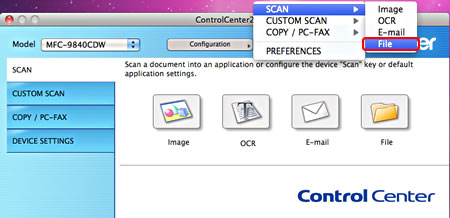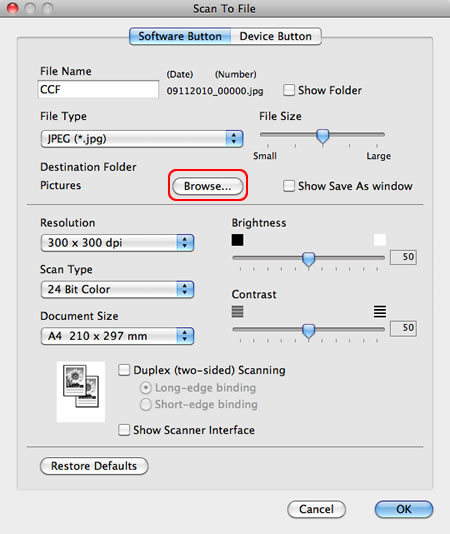MFC-9320CW
 |
常见问题解答与故障排除 |
如何找到用ControlCenter2扫描的文件(对于Macintosh)
ControlCenter是一个通过Brother设备上“扫描到”动作按键在计算机上使用的软件。 当使用扫描到文件按钮时,已扫描的文件将自动保存在默认文件夹。若要查看默认目标文件夹:
-
打开ControlCenter。(点击这里查看如何打开ControlCenter2)
-
点击配置(Configuration) => 扫描(Scan) => 文件(File)。
-
将出现"扫描到文件" 配置窗口。
-
若要从Brother设备的扫描键进行扫描,请点击设备按钮(Device Button) 选项卡。或者若从 ControlCenter 软件应用程序进行扫描,请点击软件按钮(Software Button)选项卡。

-
目标文件夹将显示按"扫描到文件"按钮后,保存扫描文件的默认文件夹。 您必须打开此文件夹来查看已扫描的文件。
-
若要更改默认目标文件夹, 点击浏览并选择您想保存的文件,然后点击OK。 使用扫描到文件按钮将所有后续扫描件保存到目标文件夹。
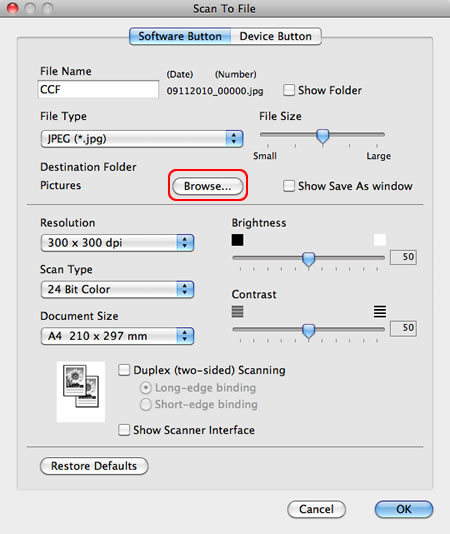
如果需要更多的帮助,请联系 Brother 客户服务中心:
相关型号
DCP-7055, DCP-7057, DCP-7060D, DCP-9010CN, DCP-9020CDN, DCP-9055CDN, DCP-J100, DCP-J105, DCP-L8400CDN, DCP-T300, DCP-T500W, DCP-T700W, MFC-7360, MFC-7470D, MFC-7860DN, MFC-9120CN, MFC-9140CDN, MFC-9320CW, MFC-9340CDW, MFC-9465CDN, MFC-J200, MFC-J2510, MFC-J430W, MFC-J5910DW, MFC-J625DW, MFC-J6710DW, MFC-J6910DW, MFC-J825DW, MFC-L8650CDW, MFC-T800W
内容反馈